Моделювання у Cinema 4D пропонує багато можливостей для досягнення ефективних результатів. У цьому навчальному посібнику ти дізнаєшся, як дублювати стовпчик і розташовувати його розумно, щоб створити привабливий дизайн. Дублювання відіграє центральну роль у заощадженні часу та ефективності твоєї роботи. Тож розпочнемо та подивимося, як ти можеш розташувати свій стовпчик у двох рядах.
Основні висновки
- Дублюй об'єкти у Cinema 4D легко та ефективно.
- Використовуй симетричні об'єкти, щоб за допомогою всього кількох кліків подвоїти розташування.
- Пам'ятай про чисте найменування своїх об'єктів та розташування їх у правильному масштабі.
Покрокова інструкція
По-перше, потрібно впевнитися, що твій фундамент правильно розташований. Після того, як ти створив свою базу, можеш продовжити зі стовпчиком. Спочатку створи основну модель стовпчика, на якій базуватимешся.
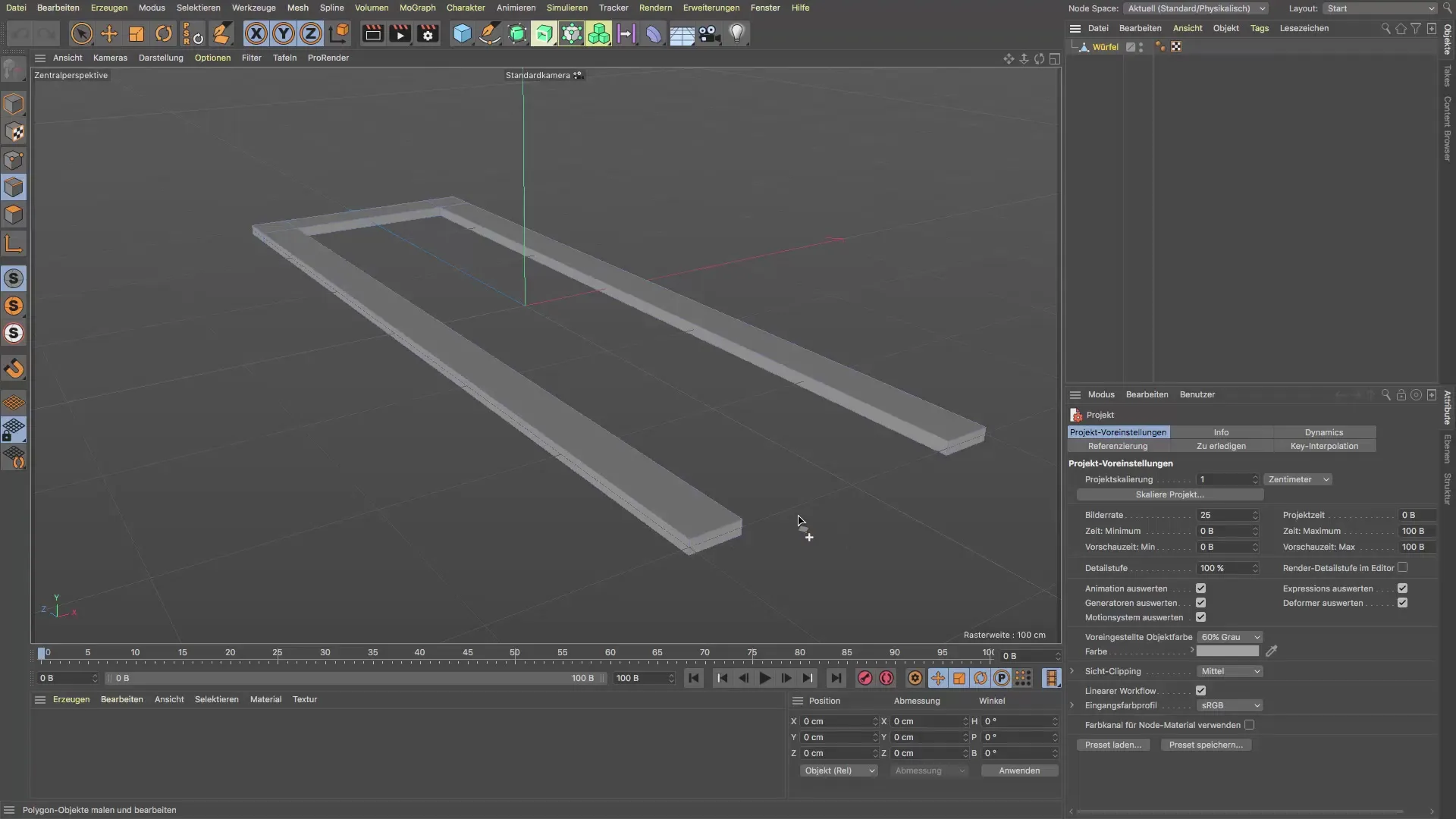
Tепер, коли твій базовий стовпчик готовий, слід його скопіювати. Поки стовпчик перебуває в режимі редагування, ти можеш легко скопіювати його та вставити у новий проект. Це важливо, щоб перенести правильні розміри та властивості стовпчика.
Коли стовпчик вставлений, перевір, чи правильно він розташований. Щоб впевнитися, що все виглядає добре, можливо, тобі доведеться трохи налаштувати стовпчик. Корисно позиціонувати стовпчик так, щоб він був прямо під фундаментом.
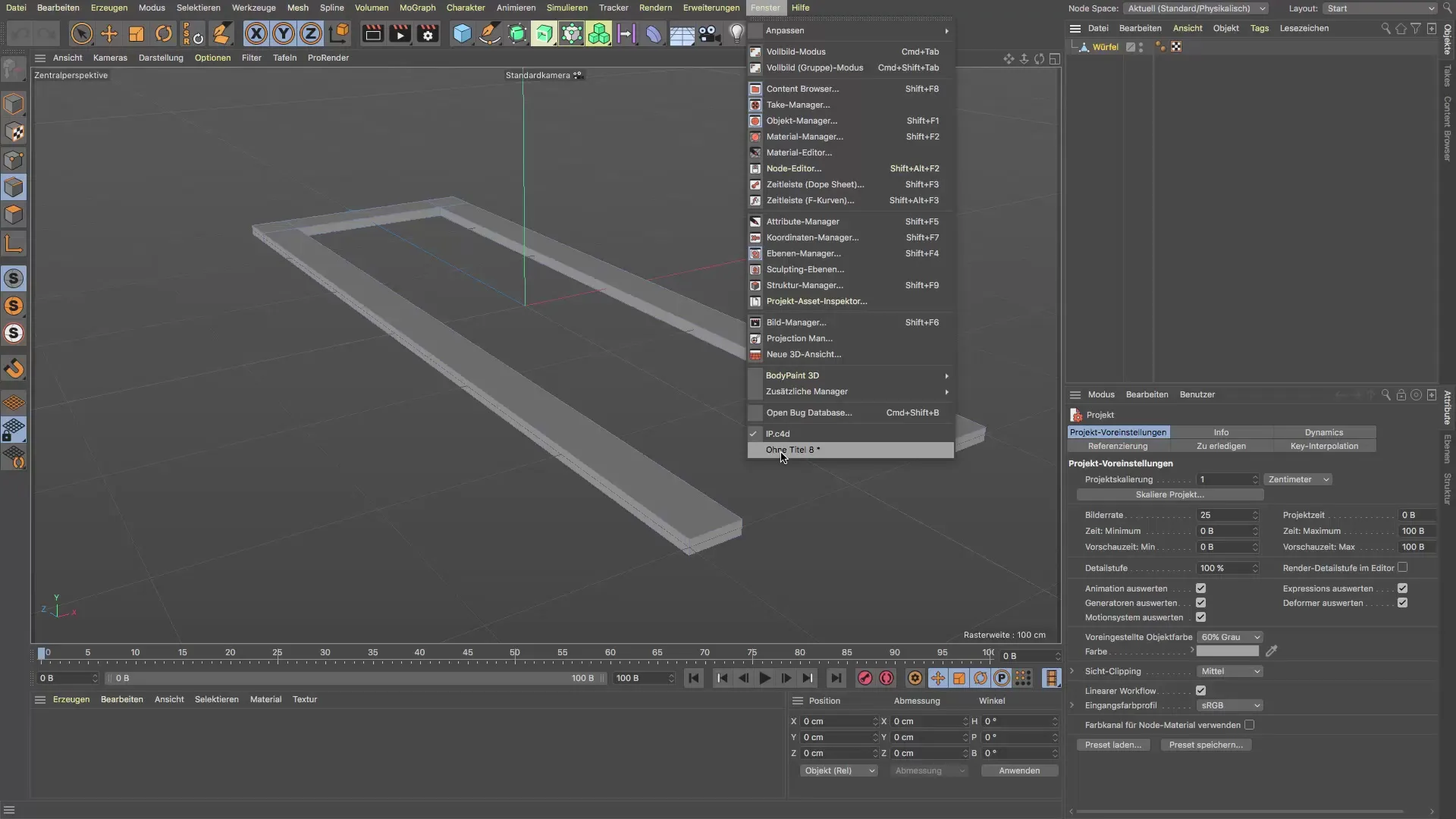
Ти можеш змінити вид, щоб точно перевірити розташування. Переконайся, що стовпчик стоїть оптимально і не має непотрібних перепадів висоти. Хоча є візуальні підказки, які допомагають, точна перевірка за допомогою зміни кута зору є обов'язковою.
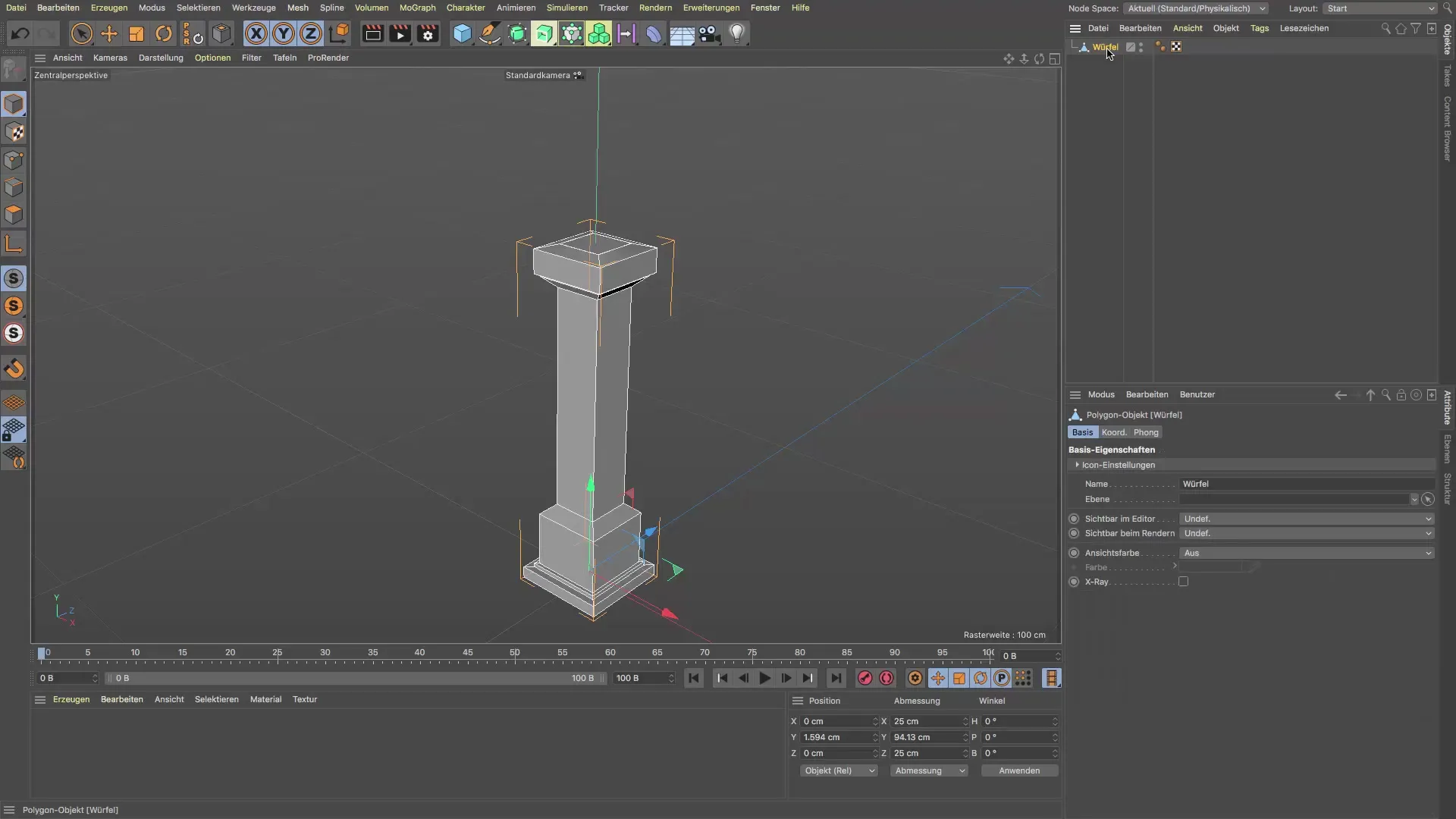
Після того як ти розмістив перший стовпчик, час продовжити створення кількох стовпчиків. Загалом тобі потрібно вісім стовпчиків, однак ти дублюєш перший стовпчик і відповідно налаштовуєш відстані. Для цього команда дублювання ідеально підходить, її ти знайдеш у панелі інструментів.
Натисни на команду дублювання. Ти можеш налаштувати кількість копій, залежно від того, скільки тобі потрібно. Для цього завдання тобі потрібно три копії. Вибери режим "Копії", щоб мати можливість редагувати об'єкти пізніше незалежно.
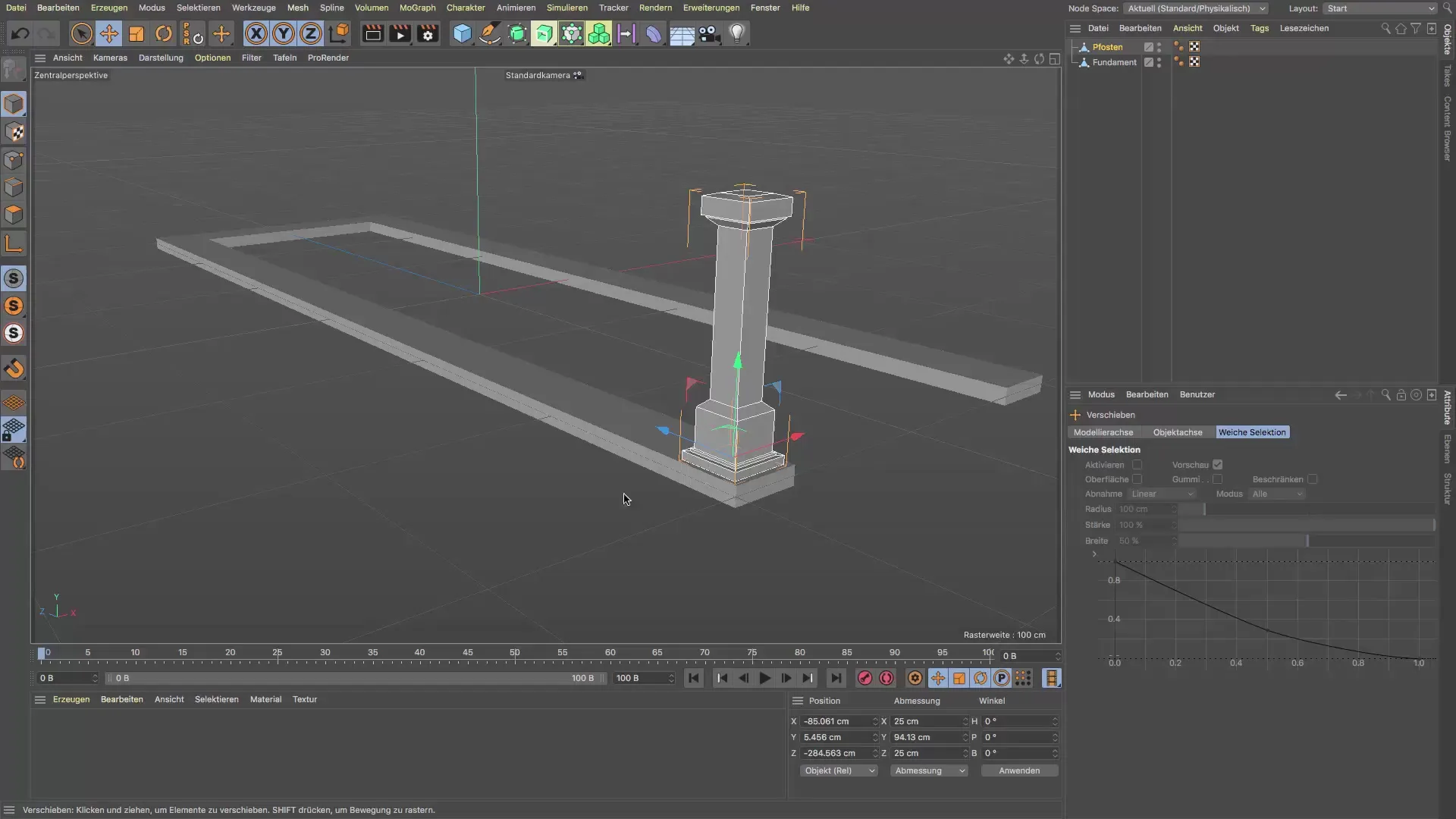
Тепер потрібно налаштувати координати y та z. Переконайся, що перший стовпчик точно розташований під другим рядом, не переміщуючи його по висоті. Зміни значення відповідно, щоб рівномірно розподілити стовпчики.
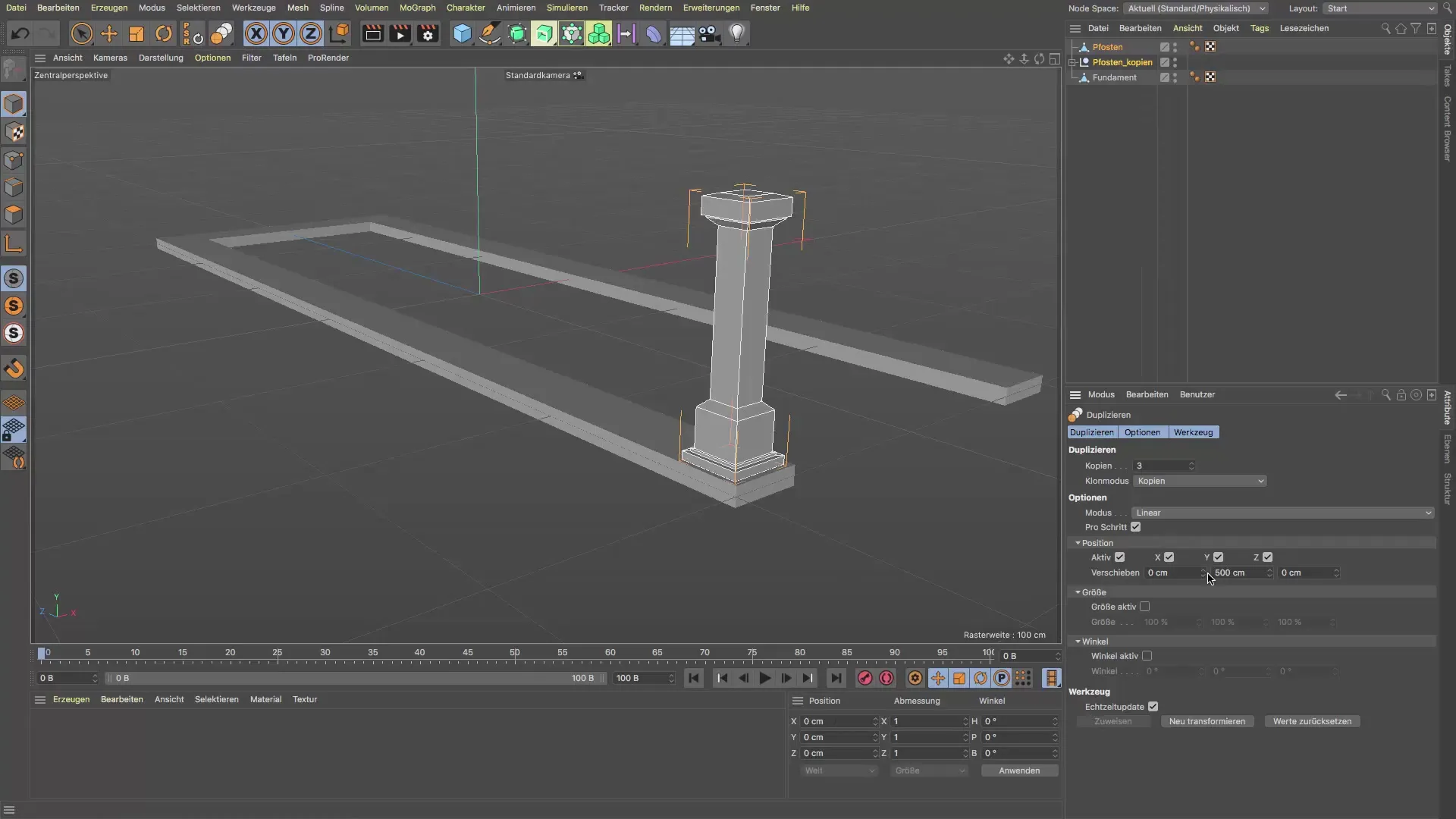
Після налаштування позиції ти можеш тепер упевнитися, що відстань між стовпчиками по осі Z залишається незмінною. Це забезпечить акуратний і симетричний вигляд.

Коли стовпчики досить добре розташовані, перевір ще раз, щоб впевнитись, що все в порядку. Ти можеш їх ще раз налаштувати для кращого результату.

Наступний крок – використання симетричного об'єкта. Вибери симетричний об'єкт і додай до нього свої стовпчики. Це забезпечить те, щоб копії були точно розташовані навпроти свого оригінального стовпчика. Щоб впевнитися, що дзеркало працює, потрібно правильно налаштувати вісь симетрії.

Перевір для безпеки також вісь симетричного об'єкта. Ти хочеш упевнитися, що обидві сторони є точно симетричними. У разі помилок можеш налаштувати дзеркальну площину, наприклад, з XY на ZY.
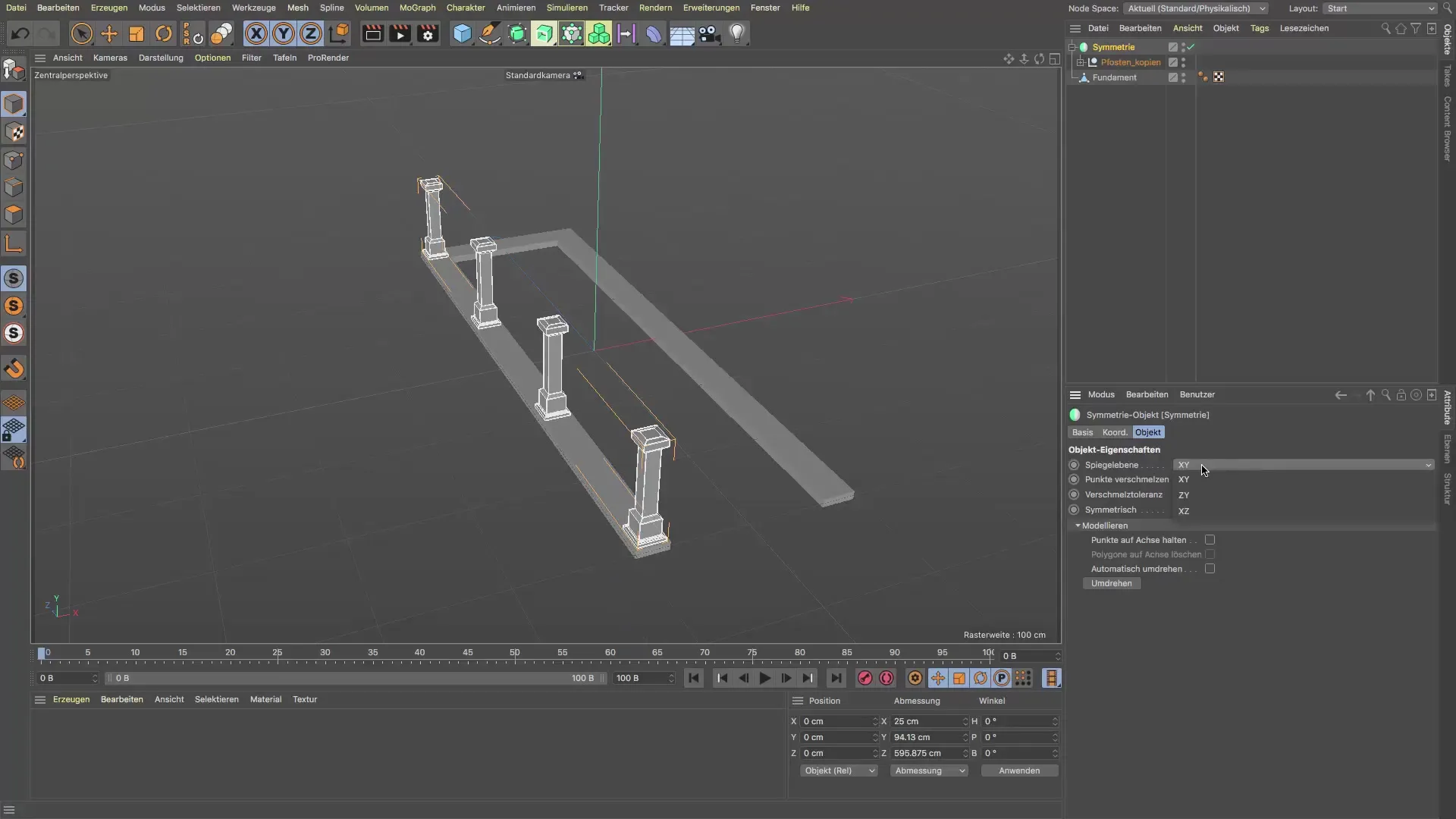
Завдяки цим крокам ти ефективно створив та розташував свої стовпчики. Твоє оформлення тепер виглядає охайно та професійно, і ти також заощадив цінний час.
Резюме – Ефективне дублювання в Cinema 4D
Уявивши, як мудро дублювати та розташовувати стовпчик, ти тепер маєш інструменти, щоб ефективно створювати свої моделі у Cinema 4D. Використовуючи дублювання та симетричні об'єкти розумно, ти заощадиш час і зможеш зосередитись на суті.
Часто задавані питання
Як я можу дублювати об'єкти у Cinema 4D?Вибери об'єкт у режимі редагування та використай команду дублювання.
Яка перевага використання симетричного об'єкта?Це дозволяє легко дзеркалити об'єкти, що забезпечує рівномірні, симетричні дизайни.
Чи можу я також працювати з інструментом MoGraph?Так, але в цьому навчальному посібнику ми зосереджуємося на дублюванні без додаткових плагінів.
Чи можу я пізніше змінити відстані між дублікатами об'єктів?Так, але ти повинен зробити це вручну після їх розміщення.


